Como Remover Informações Salvas do Autofill do Firefox

Remova informações salvas do Autofill do Firefox seguindo estes passos rápidos e simples para dispositivos Windows e Android.
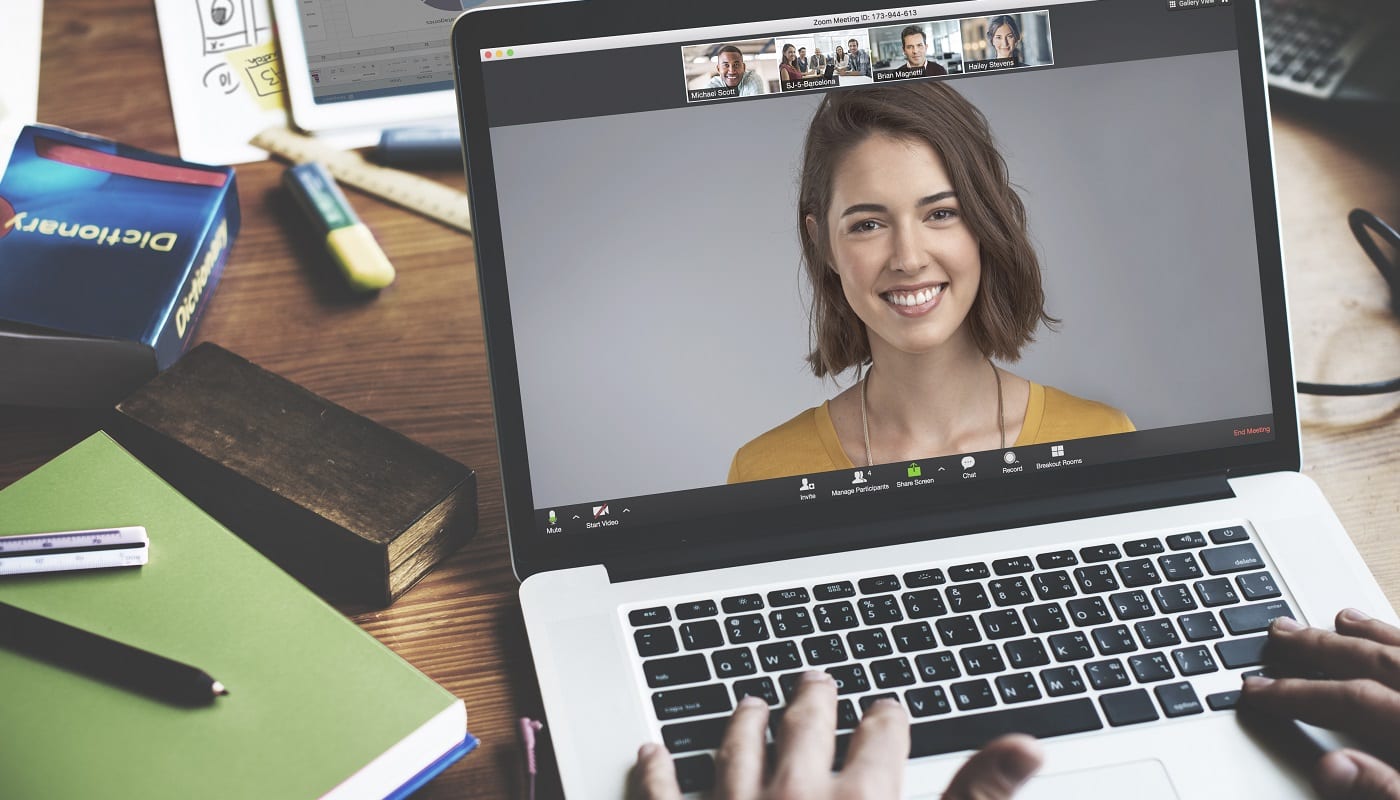
Um dos principais recursos que o Zoom utiliza quando os usuários fazem chamadas de vídeo é a mudança automática de foco com base no usuário que está falando. Na visualização padrão “Alto-falante ativo”, o maior número possível de participantes é mostrado na parte superior da janela, enquanto o usuário que está falando no momento é colocado em primeiro plano e ocupa a maior parte do espaço da tela. Isso foi projetado para chamar a atenção para a pessoa que está falando no momento e é mais eficaz. O recurso pode, no entanto, apresentar problemas quando várias pessoas estão falando ou quando outro usuário tem um ruído de fundo captado por seu microfone.
Por padrão, o Zoom mostra apenas o feed da sua webcam na linha de vídeos menores da webcam na parte superior da tela, mesmo quando você é o alto-falante ativo. Isso geralmente não é um grande problema, pois você realmente não precisa se ver quando está falando. O zoom permite que você altere este comportamento, se você quiser. Um dos motivos pelos quais você pode querer alterar essa configuração é que você pode ver quando assumiu a função de alto-falante ativo para todos os outros. Isso também atua como uma confirmação de que você não está falando em um microfone sem som.
Se quiser alterar a configuração para poder ver sua webcam quando você for o alto-falante ativo, você precisará ir para as configurações. Para acessar as configurações, clique no ícone do usuário no canto superior direito e, a seguir, clique em “Configurações”.
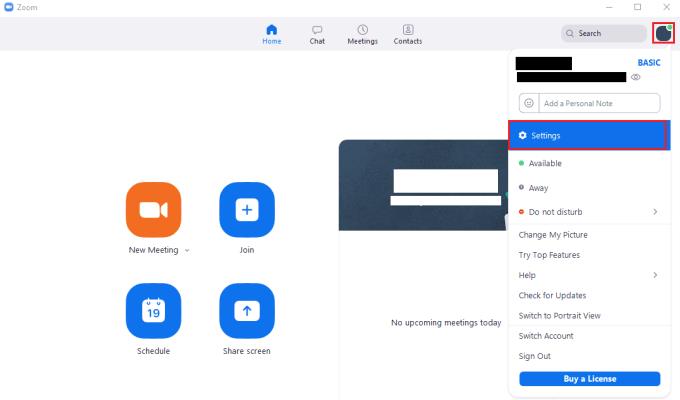
Para acessar as configurações do Zoom, clique no ícone do usuário e, a seguir, em “Configurações” no menu suspenso.
Uma vez nas configurações, mude para a guia “Vídeo” e marque a caixa de seleção “Ver-me como o locutor ativo enquanto falo”.
Dica: Esta configuração só tem efeito quando você está usando a visualização “Alto-falante ativo”. Não terá nenhum efeito se você usar a visualização “Galeria”.
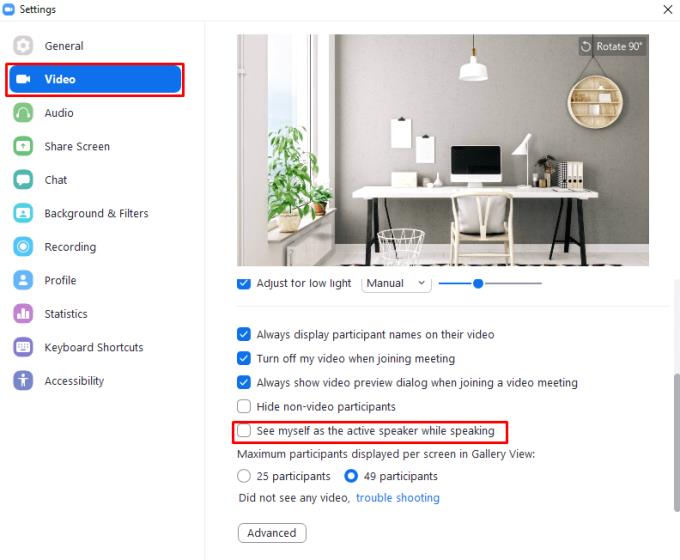
Marque a caixa de seleção rotulada “Ver-me como orador ativo ao falar” nas configurações de “Vídeo”.
Remova informações salvas do Autofill do Firefox seguindo estes passos rápidos e simples para dispositivos Windows e Android.
Neste tutorial, mostramos como executar um soft reset ou hard reset no Apple iPod Shuffle.
Existem muitos aplicativos incríveis no Google Play que você não pode deixar de assinar. Após um tempo, essa lista cresce e você precisará gerenciar suas assinaturas do Google Play.
Procurar aquele cartão na carteira pode ser um verdadeiro incômodo. Nos últimos anos, várias empresas têm desenvolvido e lançado soluções de pagamento sem contato.
Ao excluir o histórico de downloads do Android, você ajuda a liberar espaço de armazenamento e outros benefícios. Aqui estão os passos a seguir.
Este guia mostrará como excluir fotos e vídeos do Facebook usando um PC, Android ou dispositivo iOS.
Nós passamos um pouco de tempo com o Galaxy Tab S9 Ultra, que é o tablet perfeito para emparelhar com seu PC Windows ou o Galaxy S23.
Silencie mensagens de texto em grupo no Android 11 para manter as notificações sob controle no aplicativo de Mensagens, WhatsApp e Telegram.
Aprenda a limpar o histórico de URLs da barra de endereços no Firefox e mantenha suas sessões privadas seguindo estes passos simples e rápidos.
Para denunciar um golpista no Facebook, clique em Mais opções e selecione Encontrar suporte ou denunciar perfil. Em seguida, preencha o formulário de denúncia.







